Έλεγχος έντασης ήχου TikTok: Μάθετε να κάνετε σίγαση των βίντεό σας
Το TikTok είναι μια εφαρμογή μετάβασης σε βίντεο, γνωστή για το ότι διαθέτει περισσότερα από εξακόσια τραγούδια από την πλατφόρμα. Αυτά τα τραγούδια είναι δωρεάν για χρήση και μπορούν εύκολα να ενσωματωθούν στο περιεχόμενο βίντεο σας. Τι γίνεται όμως αν σκοπεύετε να μην χρησιμοποιήσετε τραγούδια και να μην κάνετε σίγαση των βίντεό σας στο TikTok; Είναι δυνατόν να γίνει αυτό; Ναι, είναι δυνατή η σίγαση των βίντεό σας.
Μερικές φορές σκοπεύετε να θέσετε σε σίγαση τα βίντεό σας επειδή έχουν ρητά λόγια ή γλώσσα. Ο άλλος λόγος είναι ότι ο ήχος μπορεί να έχει κάτι που πρέπει να αφαιρεθεί. Αυτή η ανάρτηση μπορεί να σας βοηθήσει να το πετύχετε. Θα σε διδάξει πώς να κάνετε σίγαση βίντεο στο TikTok χρησιμοποιώντας την ενσωματωμένη δυνατότητα και ένα άλλο κορυφαίο πρόγραμμα με δυνατότητα σίγασης βίντεο. Χωρίς περαιτέρω καθυστέρηση, ελέγξτε τις παρακάτω πληροφορίες.
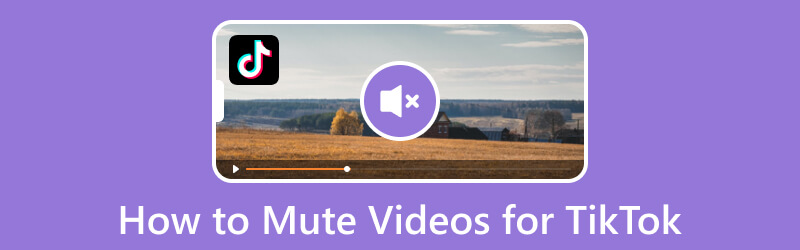
ΠΕΡΙΕΧΟΜΕΝΟ ΣΕΛΙΔΑΣ
Μέρος 1. Πώς να ρυθμίσετε την ένταση στο TikTok
Το TikTok επιτρέπει στους δημιουργούς να εγγράψουν ένα βίντεο και να επιλέξουν έναν ήχο από τη μουσική βιβλιοθήκη της πλατφόρμας. Επίσης, έδωσε στους δημιουργούς τη δυνατότητα να μειώσουν ή να αυξήσουν την ένταση του αρχικού ήχου και να προσθέσουν ήχο. Εάν θέλετε να μάθετε πού μπορείτε να αποκτήσετε πρόσβαση στον έλεγχο έντασης ήχου TikTok και πώς να ρυθμίσετε την ένταση του ήχου, ακολουθήστε τα παρακάτω βήματα.
Βήμα 1. Πρώτα και κύρια, ξεκινήστε την εφαρμογή TikTok στην κινητή συσκευή σας. Μόλις ανοίξει, πατήστε το Θέση εικονίδιο στη μεσαία κεντρική οθόνη, μεταφέροντάς σας στην ενότητα εγγραφής.
Βήμα 2. Πατήστε το Ρεκόρ κουμπί και ξεκινήστε τη λήψη οποιουδήποτε περιεχομένου σας αρέσει. Μόλις τελειώσετε, κάντε κλικ στο Ελεγχος εικόνισμα.
Βήμα 3. Πατήστε το Προσθήκη ήχου κουμπί στο επάνω μέρος και επιλέξτε το τραγούδι που θέλετε να χρησιμοποιήσετε στο βίντεό σας. Μόλις ολοκληρώσετε την επιλογή, πατήστε το Ενταση ΗΧΟΥ επιλογή κάτω δεξιά στην οθόνη. Μπορείτε να ρυθμίσετε την ένταση του ήχου Πρωτότυπος ήχος και Προστέθηκε ήχος στο βίντεό σας. Εάν θέλετε να μειώσετε την ένταση, σύρετε τον δείκτη προς τα αριστερά και προς τα δεξιά εάν θέλετε να τον αυξήσετε.
Βήμα 4. Μόλις τελειώσετε, πατήστε το Ολοκληρώθηκε κουμπί για να επιστρέψετε στην ενότητα επεξεργασίας. Εάν είστε ικανοποιημένοι με το αποτέλεσμα του βίντεό σας, πατήστε το Επόμενο και προχωρήστε στη δημοσίευση του βίντεο.
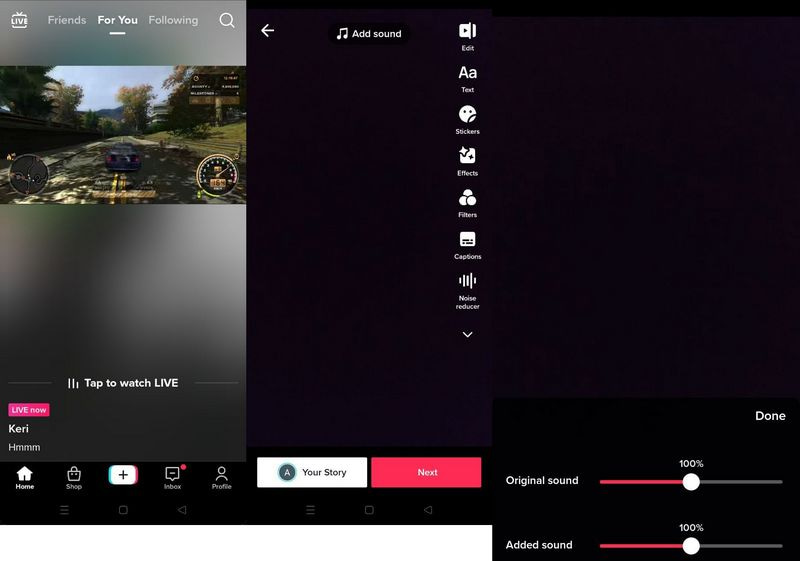
Μέρος 2. Πώς να κάνετε σίγαση βίντεο στο TikTok
Αυτό το μέρος θα παρουσιάσει λεπτομέρειες σχετικά με τη σίγαση βίντεο στο TikTok, το οποίο μπορεί να σας βοηθήσει να δημιουργήσετε ένα βίντεο χωρίς ήχο. Εδώ, θα χρησιμοποιήσετε την ενσωματωμένη δυνατότητα της πλατφόρμας για να μάθετε πώς να κάνετε σίγαση βίντεο στο TikTok.
Βήμα 1. Αρχικά, ανοίξτε την εφαρμογή TikTok στο smartphone σας. Όταν ανοίξει, κάντε κλικ στο (+) υπογράψτε στο κέντρο κάτω της οθόνης, που οδηγεί στο τμήμα εγγραφής.
Βήμα 2. Για να τραβήξετε ένα βίντεο, κάντε κλικ στο Εγγραφή κουμπί για λήψη περιεχομένου βίντεο. Εάν έχετε ήδη αποθηκεύσει το βίντεο στο τηλέφωνό σας, κάντε κλικ στο Μεταφόρτωση και προσθέστε το βίντεο. Μετά από αυτό, θα δείτε τις επιλογές επεξεργασίας στη δεξιά οθόνη σας και κάντε κλικ στο Επεξεργασία επιλογή.
Βήμα 3. Κατευθύνεστε στην κύρια ενότητα επεξεργασίας. Εδώ, κάντε κλικ στο Ψαλίδι εικονίδιο και μεταβείτε στο Ενταση ΗΧΟΥ επιλογή. Όπως παρουσιάζεται στην οθόνη σας, η προεπιλεγμένη ένταση ήχου είναι 100%. Μετακινήστε το αρχικό ρυθμιστικό ήχου από το 100% στο 0% για σίγαση του αρχικού σας ήχου.
Βήμα 4. Όταν τελειώσετε, κάντε κλικ στο Σώσει και ο ήχος του βίντεό σας θα τεθεί σε σίγαση.
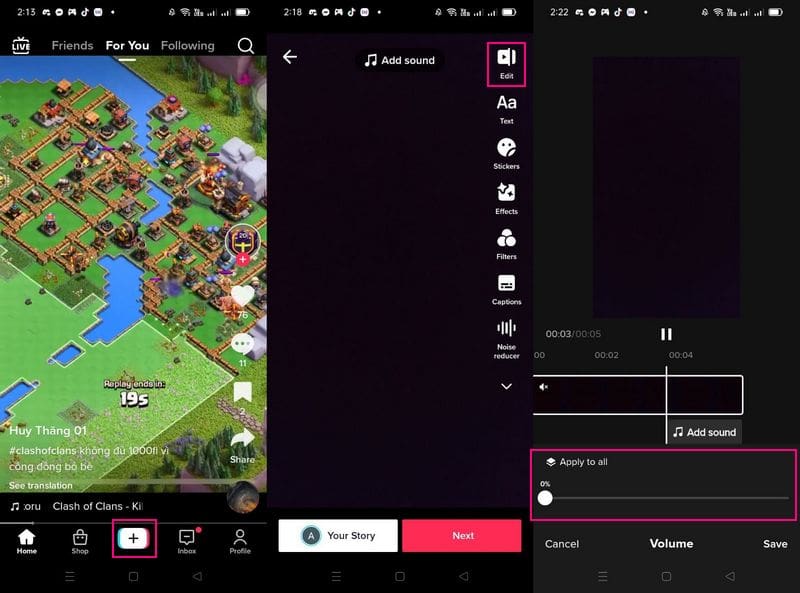
Μέρος 3. Πώς να κάνετε σίγαση βίντεο για το TikTok
Μετατροπέας βίντεο Vidmore είναι ένα από τα κορυφαία προγράμματα που μπορούν να κάνουν σίγαση βίντεο που μπορούν να κοινοποιηθούν στο TikTok. Παρέχει δύο εύκολες και χωρίς προβλήματα προσεγγίσεις στις οποίες μπορείτε να βασιστείτε για τη σίγαση των βίντεο. Μπορείτε να κάνετε σίγαση του ήχου από το βίντεο από το Converter και το Volume Booster που είναι διαθέσιμο στην εργαλειοθήκη. Αυτές οι προσεγγίσεις μπορούν να σας βοηθήσουν να επιτύχετε το έργο σας χωρίς να ξοδεύετε μεγάλο μέρος του χρόνου σας, καθώς είναι απλό. Εκτός αυτού, προσφέρει πολλές επιλογές επεξεργασίας για προηγμένη επεξεργασία βίντεο και υποστηρίζει πολλές μορφές αρχείων βίντεο.
Ακολουθούν οι διαδικασίες βήμα προς βήμα σχετικά με τον τρόπο σίγασης βίντεο για το TikTok χρησιμοποιώντας το Vidmore Video Converter:
1. Vidmore Video Converter - Απενεργοποιήστε τη λειτουργία ήχου
Η πρώτη προσέγγιση στην οποία μπορείτε να βασιστείτε για τη σίγαση των βίντεο είναι η απενεργοποιημένη λειτουργία, στην οποία μπορείτε να αποκτήσετε πρόσβαση από την ενότητα του μετατροπέα. Σας δίνει τη δυνατότητα να κάνετε σίγαση του βίντεο απενεργοποιώντας το κομμάτι από το βίντεό σας - τόσο εύκολο. Για να μάθετε περισσότερα σχετικά με αυτό, βασιστείτε στις ακόλουθες πληροφορίες.
Βήμα 1. Λήψη και εγκατάσταση του Vidmore Video Converter
Κατεβάστε και εγκαταστήστε το πρόγραμμα για να έχετε πλήρη πρόσβαση. Μετά τη διαδικασία εγκατάστασης, ανοίξτε το πρόγραμμα για να ξεκινήσετε.
Βήμα 2. Προσθήκη ή Σύρετε το αρχείο βίντεο
Κατευθύνεστε στην ενότητα του μετατροπέα, όπου μπορείτε να δείτε μια επιλογή που σας απαιτεί να προσθέσετε ή να σύρετε ένα αρχείο βίντεο. Πάτα το (+) υπογράψτε για να ανοίξετε τον φάκελο της επιφάνειας εργασίας σας και επιλέξτε το αρχείο βίντεο στο οποίο θέλετε να κάνετε σίγαση του ήχου.
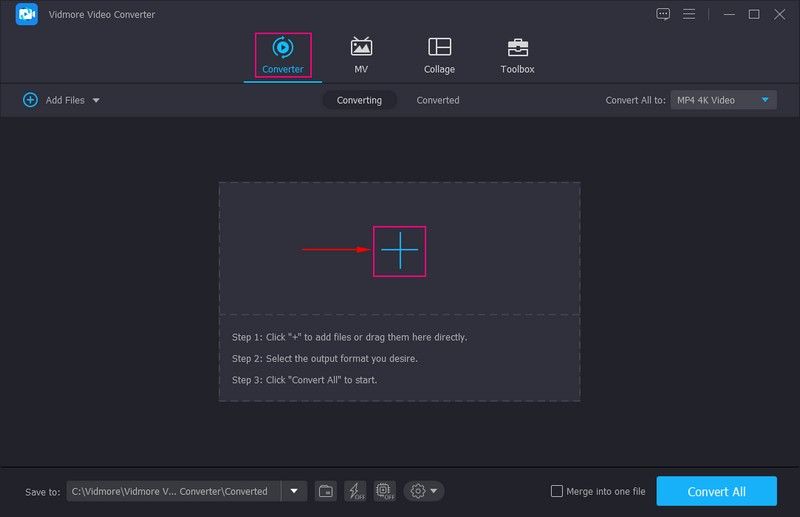
Βήμα 3. Απενεργοποιήστε τον ήχο βίντεο
Το βίντεό σας θα προστεθεί στην ενότητα του μετατροπέα. Εδώ, θα δείτε διαφορετικές επιλογές για να επεξεργαστείτε τα βίντεό σας. Μπορείτε να περιστρέψετε, να περικόψετε, να περικόψετε, να εφαρμόσετε εφέ και φίλτρα, να ενσωματώσετε ένα υδατογράφημα, να βελτιώσετε την ποιότητα του βίντεο και πολλά άλλα.
Αλλά ας προχωρήσουμε στην κύρια αποστολή σας: σίγαση του βίντεο που θα ανεβάσετε στο TikTok αργότερα. Μεταβείτε στη δεξιά πλευρά του αρχείου βίντεο, συγκεκριμένα στο Παραγωγή Ενότητα. Κάτω από Παραγωγή, μπορείς να δεις MP4; πατήστε τη λίστα του αναπτυσσόμενου μενού κάτω από αυτήν. Στη συνέχεια, επιλέξτε Το κομμάτι ήχου είναι απενεργοποιημένο, το οποίο θα κάνει σίγαση του ήχου που είναι ενσωματωμένος στο βίντεό σας.
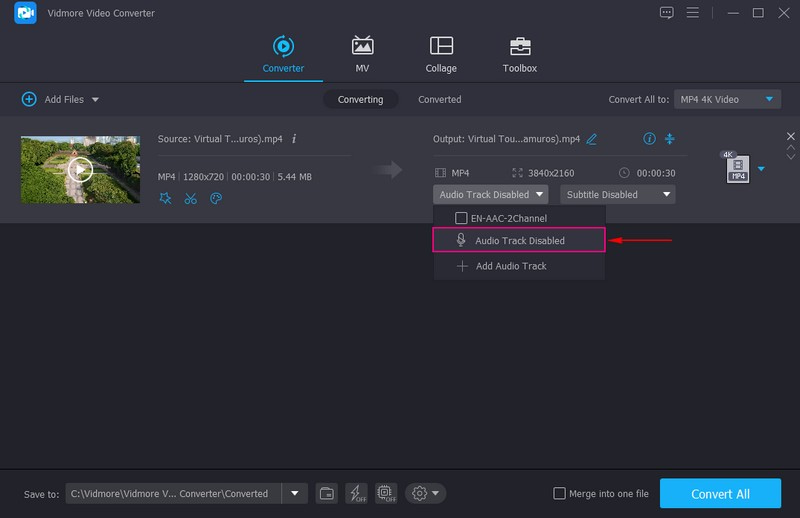
Βήμα 4. Εξαγωγή σίγασης βίντεο
Μόλις τελειώσετε, πατήστε το Μετατροπή όλων κουμπί για να αποθηκεύσετε το βίντεο σε σίγαση. Μετά από αυτό, μπορείτε να εντοπίσετε το βίντεο στον φάκελο της επιφάνειας εργασίας σας και είναι έτοιμο για ανάρτηση στο TikTok.
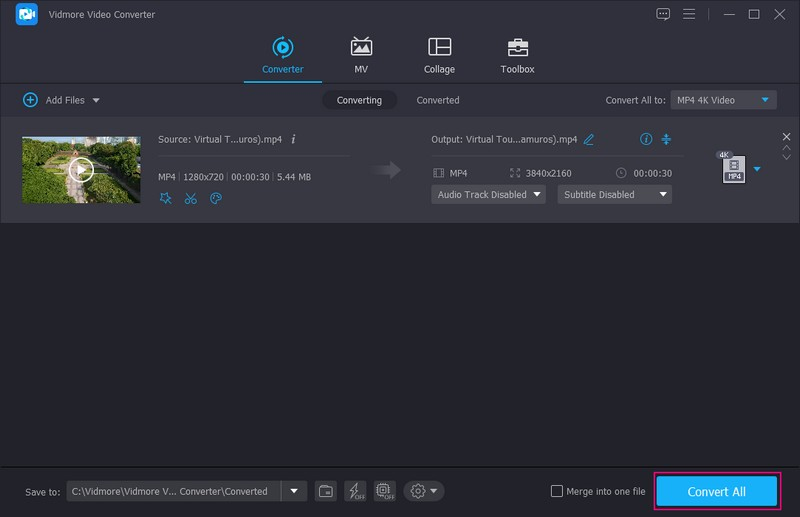
2. Vidmore Video Converter - Λειτουργία Volume Booster
Η δεύτερη προσέγγιση στην οποία μπορείτε να βασιστείτε για τη σίγαση των βίντεο είναι η λειτουργία Volume Booster, στην οποία μπορείτε να έχετε πρόσβαση από την εργαλειοθήκη. Σας δίνει τη δυνατότητα να κάνετε σίγαση του βίντεο απενεργοποιώντας τον ήχο από το βίντεό σας και προσαρμόζοντας την ένταση του ήχου. Για να μάθετε περισσότερα σχετικά με αυτό, βασιστείτε στις παρακάτω λεπτομέρειες.
Η δεύτερη προσέγγιση στην οποία μπορείτε να βασιστείτε για τη σίγαση των βίντεο είναι η λειτουργία Volume Booster, στην οποία μπορείτε να έχετε πρόσβαση από την εργαλειοθήκη. Σας δίνει τη δυνατότητα να κάνετε σίγαση του βίντεο απενεργοποιώντας τον ήχο από το βίντεό σας και προσαρμόζοντας την ένταση του ήχου. Για να μάθετε περισσότερα σχετικά με αυτό, βασιστείτε στις παρακάτω λεπτομέρειες.
Βήμα 1. Επιλέξτε Volume Booster
Παρακαλώ πλοηγηθείτε στο Εργαλειοθήκη καρτέλα, αναζητήστε το Volume Booster και κάντε κλικ σε αυτό.
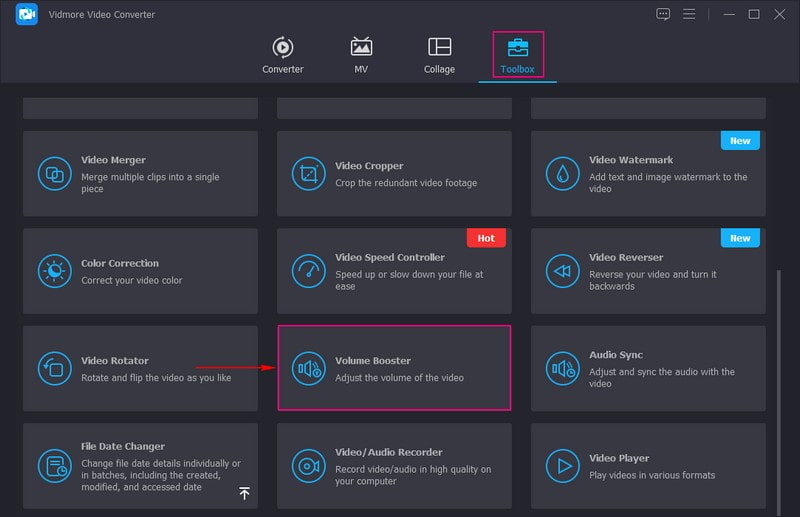
Βήμα 2. Προσθέστε ένα βίντεο στο Volume Booster
Χτύπα το (+) στην οθόνη σας για να ανοίξετε το φάκελο του υπολογιστή σας και να προσθέσετε το βίντεό σας στο πρόγραμμα.
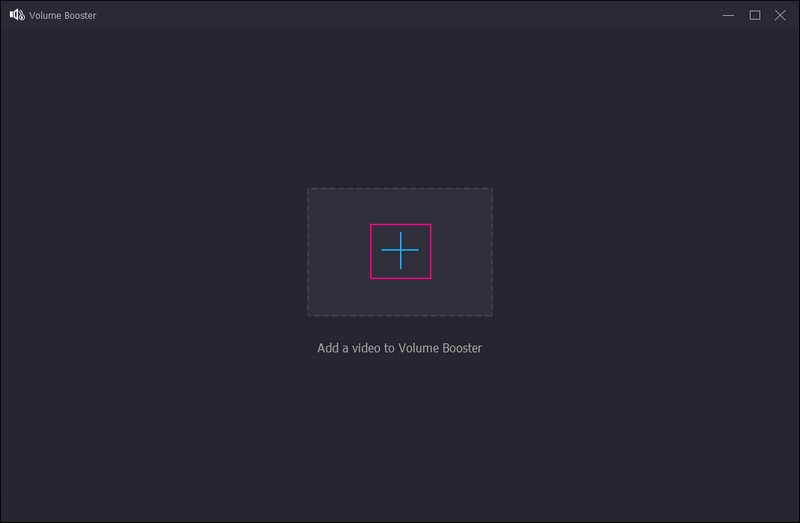
Βήμα 3. Σίγαση ήχου βίντεο
Κατευθύνεστε σε ένα νέο παράθυρο όπου μπορείτε να δείτε την αναπαραγωγή του βίντεό σας στην οθόνη προεπισκόπησης. Έχετε δύο επιλογές για σίγαση του βίντεο. Πρώτα, κάντε κλικ στη λίστα αναπτυσσόμενου μενού δίπλα Ήχος κομματιούκαι επιλέξτε Το κομμάτι ήχου είναι απενεργοποιημένο. Δεύτερον, κατευθυνθείτε προς το Ενταση ΗΧΟΥ και σύρετε το δείκτη από τη γραμμή γραμμής προς τα αριστερά μέχρι να μηδενιστεί η ένταση.
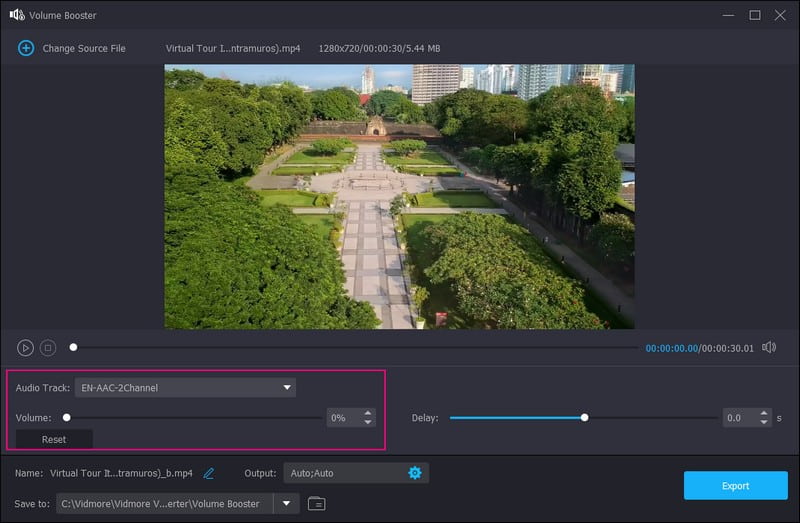
Βήμα 4. Αποθήκευση βίντεο σε σίγαση
Μόλις ικανοποιηθείτε, χτυπήστε το Εξαγωγή και στη συνέχεια θα γίνει σίγαση του βίντεό σας. Μπορείτε να εντοπίσετε το αρχείο βίντεο στον φάκελο της επιφάνειας εργασίας σας.
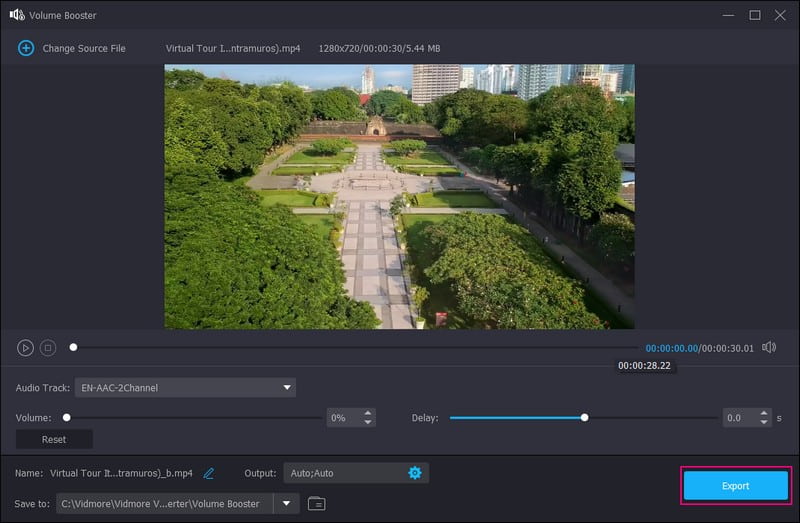
Μέρος 4. Συχνές ερωτήσεις σχετικά με τη σίγαση του τόμου στο TikTok
Γιατί το TikTok προσάρμοσε την ένταση του ήχου μου;
Το TikTok, από προεπιλογή, προσαρμόζει αυτόματα την ένταση των βίντεο όταν ανοίγει η πλατφόρμα. Εξάλλου, η δυνατότητα αυτόματης ρύθμισης έντασης ήχου του TikTok, από προεπιλογή, προσαρμόζει επίσης την ένταση των βίντεο αυτόματα όταν ανοίγετε την εφαρμογή. Επίσης, η πλατφόρμα προσαρμόζει την ένταση των βίντεο όταν η ένταση του ήχου της συσκευής σας είναι πολύ υψηλή.
Γιατί το TikTok σίγησε ένα βίντεο;
Ο ήχος στο βίντεο θα τεθεί σε σίγαση εάν εντοπιστεί αυτόματα ως προστατευόμενος από πνευματικά δικαιώματα. Το TikTok έχει μια πολιτική πνευματικών δικαιωμάτων: οποιοδήποτε βίντεο ανιχνεύεται αυτόματα ως προστατευμένο με πνευματικά δικαιώματα ενδέχεται να εμποδίσει τη μεταφόρτωση του βίντεο.
Γιατί επιβραδύνονται οι ήχοι του TikTok;
Είναι επειδή η εφαρμογή μπορεί να έχει πάρα πολλά δεδομένα στην κρυφή μνήμη του TikTok, γι' αυτό και την επιβραδύνει. Τα δεδομένα πρέπει να έχουν αρκετή χωρητικότητα για να φτάσουν εκεί που πρέπει.
συμπέρασμα
Σε τέτοια σενάρια, πρέπει να κάνετε σίγαση ενός βίντεο για διαφορετικούς λόγους. Ανάλογα με τους λόγους, έχεις μάθει πώς να απενεργοποιήσετε τον ήχο TikTok από το βίντεο χρησιμοποιώντας τις προαναφερθείσες μεθόδους. Μπορείτε να κάνετε σίγαση του ήχου που είναι ενσωματωμένος στο βίντεο χρησιμοποιώντας την ενσωματωμένη λειτουργία σίγασης του TikTok. Επιπλέον, μπορείτε επίσης να κάνετε σίγαση του βίντεο για το TikTok χρησιμοποιώντας το Vidmore Video Converter, δίνοντάς σας όχι μόνο μία επιλογή αλλά δύο. Εκτός από αυτό, προσφέρει διάφορες επιλογές επεξεργασίας που μπορούν να σας βοηθήσουν να δημιουργήσετε ένα εντυπωσιακό βίντεο TikTok.



